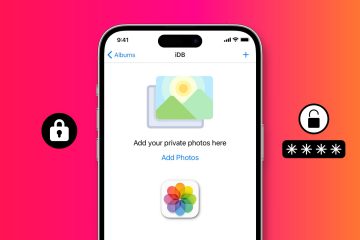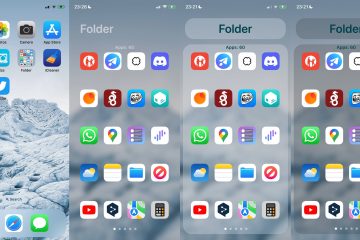Questo articolo fornisce istruzioni dettagliate su come utilizzare i widget per visualizzare facilmente i prossimi eventi del calendario dalla visualizzazione Oggi o dalla schermata di blocco sul tuo iPhone o iPad, risparmiando tempo e mantenendoti organizzato.
Le basi per aggiungere il widget del calendario alla vista Oggi, alla schermata Home o alla schermata di blocco sono le stesse dell’aggiunta di qualsiasi altro widget iOS. Abbiamo tutorial dedicati che spiegano tutto questo:
Una volta aggiunto il widget, puoi accedere ai tuoi prossimi eventi o vedere rapidamente il calendario dalla vista Oggi o anche dal tuo telefono bloccato. Fammi ricapitolare.
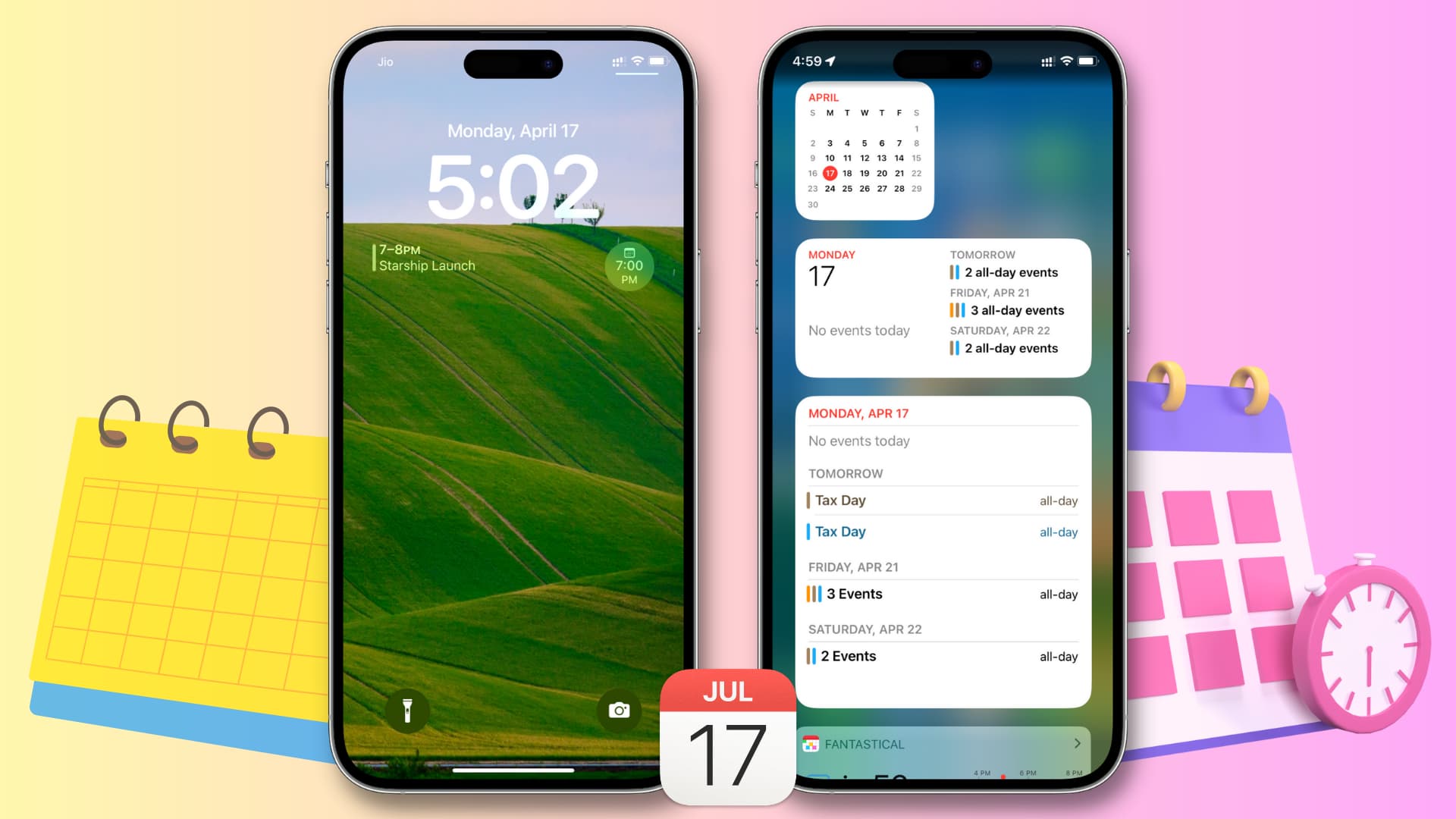
Visualizza il calendario dalla vista Oggi o dalla schermata di blocco
Scorri verso destra nella prima schermata Home per accedere alla vista Oggi. Scorri oltre i widget esistenti e tocca Modifica in basso. Tocca il pulsante più (+) nell’angolo in alto a sinistra dello schermo. Scorri verso il basso e tocca Calendario. A partire da iOS 16, Apple offre cinque tipi di widget calendario di varie dimensioni. Tre di loro mostrano i tuoi prossimi eventi; mentre il quarto inserisce un calendario effettivo nel widget, aiutandoti a tenere traccia del giorno del mese; e il quinto widget presenta i tuoi prossimi eventi in una bella visualizzazione elenco compatta. A seconda delle tue esigenze, tocca Aggiungi widget sotto il widget desiderato. Tieni presente che puoi aggiungere più di un widget calendario alla vista Oggi. Infine, tocca Fine. 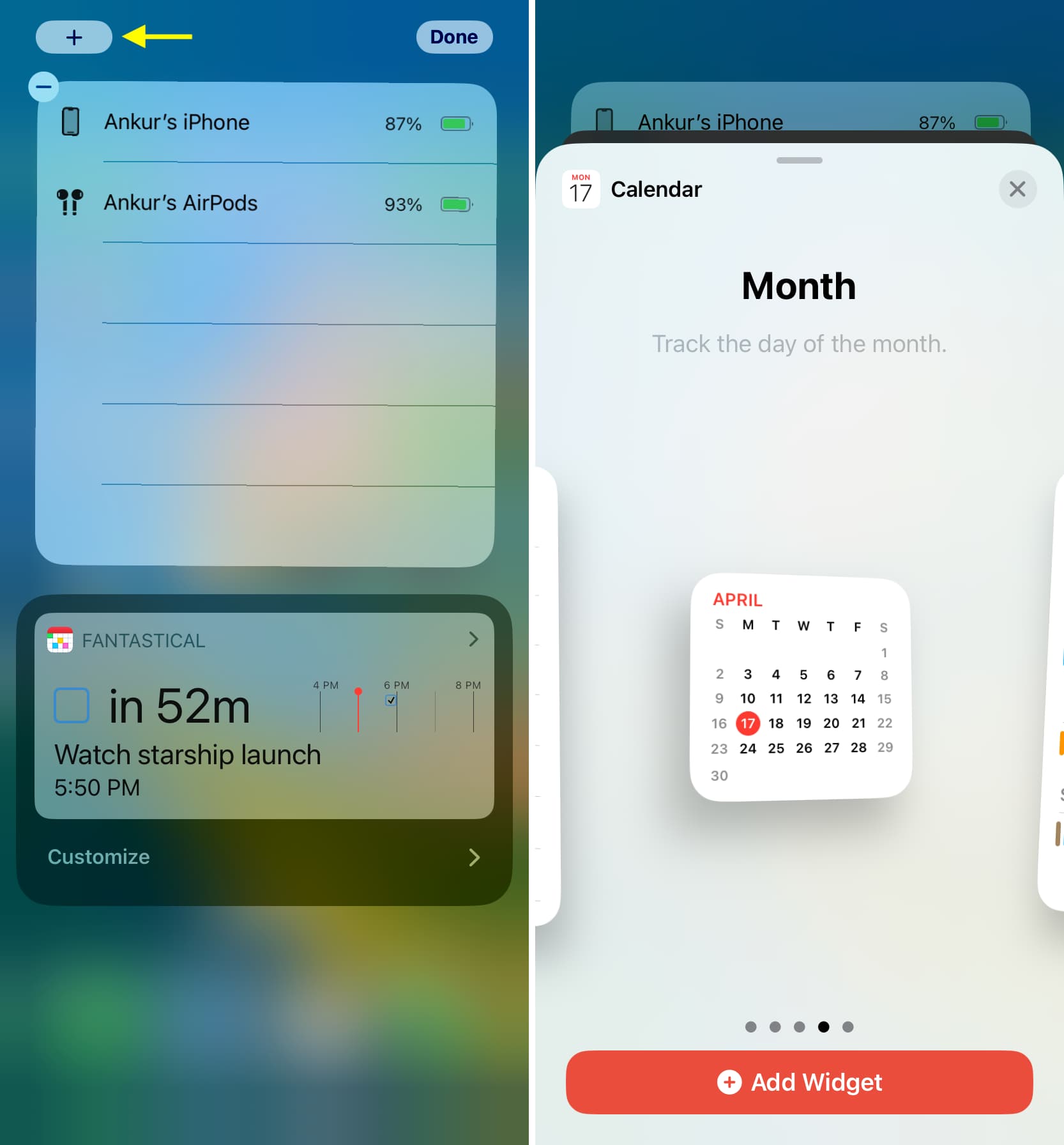
Ora che hai aggiunto correttamente il widget del calendario alla vista Oggi di iPhone, ecco tre modi per visualizzarlo:
scorri verso destra sulla prima schermata Home dell’iPhone o dell’iPad. Scorri verso il basso dalla parte centrale superiore del tuo iPhone o iPad sbloccato, quindi scorri verso destra per accedere alla vista Oggi con i widget del calendario. Riattiva il tuo iPhone con un tocco o sollevalo finché lo schermo non si illumina. Ora scorri verso destra sulla schermata di blocco per vedere i widget del calendario.
Toccando qualsiasi widget si accederà direttamente all’app Calendario di iOS.
Oltre all’approccio descritto sopra, puoi anche aggiungere il minuscolo widget del calendario dell’evento successivo alla schermata di blocco, appena sotto l’ora.
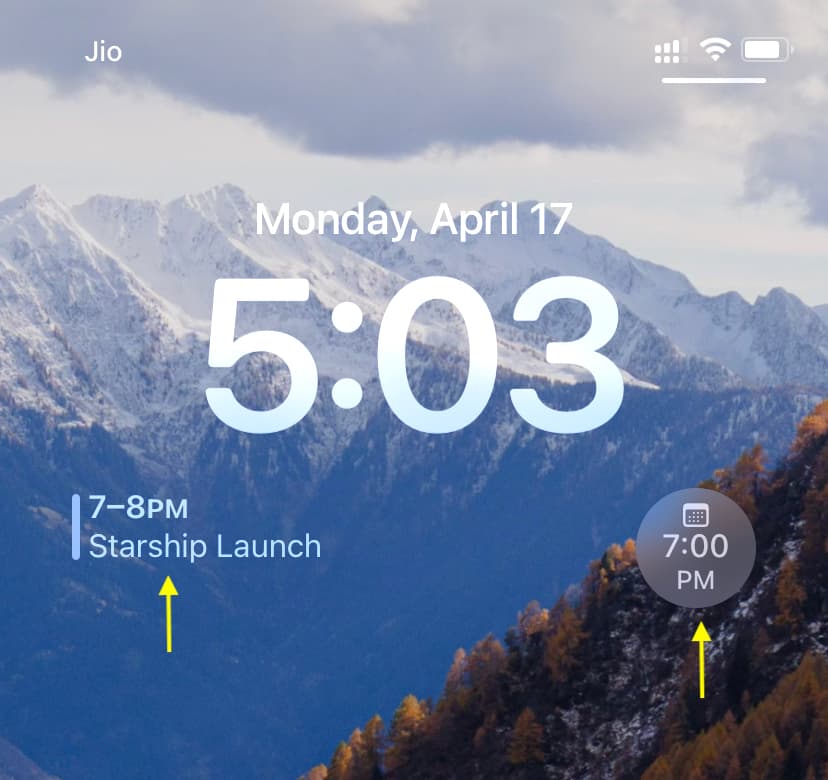
Infine, se utilizzi un’app di calendario di terze parti, probabilmente supporta i widget. Quindi, segui i passaggi precedenti per aggiungere il loro widget alla vista Oggi.
Controlla dopo: